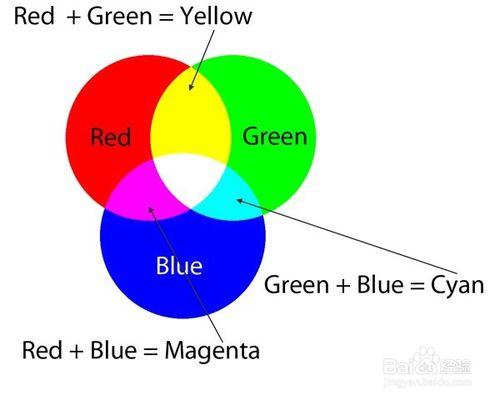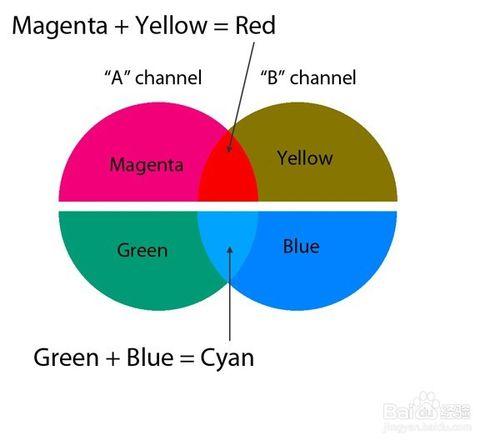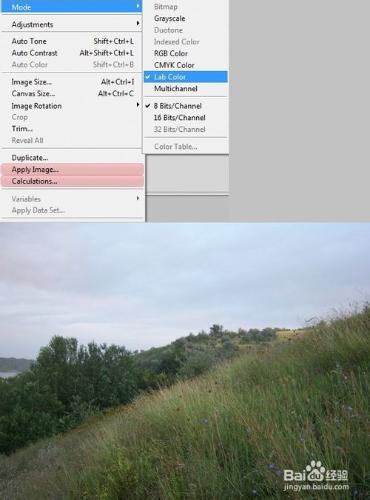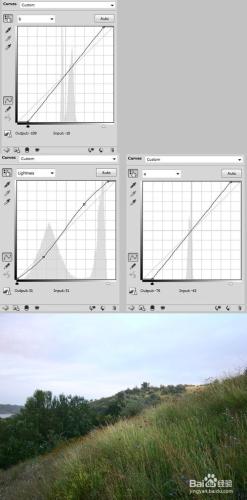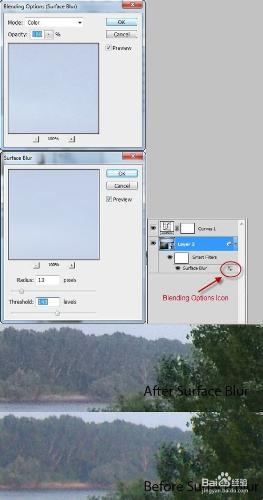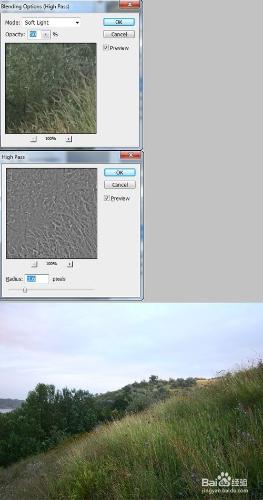你們中的很多人可能不熟悉實驗室顏色模式,所以我將與你分享一些快速但先進技術快速正確顏色和改善你的照片。 我們可以嘗試實現相同的結果在RGB但它將需要更長的時間,可能不產生相同的結果在實驗室。
下面是一個簡短的介紹實驗室顏色模式但是你可以跳過和跳轉使用實驗室的實際技術雖然基本瞭解其背後的理論幫助。
工具/原料
Photoshop
方法/步驟
簡單介紹實驗室顏色模式
所以實驗室和RGB之間有什麼區別? 你們中有些人可能知道,在RGB顏色模式中我們有三個顏色通道:紅、綠、藍。 這些渠道結合生產上的所有顏色RGB色輪。 紅色和綠色組合產生黃色,綠色和藍色形成青色,藍色和紅色洋紅
實 驗室呢? L是亮度通道,一個是green-magenta通道和B是blue-yellow通道。 “L”頻道包含所有的亮度資訊,基本上是黑色和白色版本的照片沒有任何顏色。 “A”頻道所有的綠和紫雖然“B”所有的藍色和黃色。 你可能想知道在哪裡紅青色通道。 沒有紅色的青色頻道,因為這些顏色是由結合形成的“A”、“B”頻道。 紅色是等量的品紅和黃色時形成中存在“A”和“B”頻道而青色是等量的綠色和紅色的存在時形成“A”、“B”頻道。
您 可能會注意到,顏色是錯誤的。 黃色看起來有褐色、綠色“cyanish”,而藍色是非常接近青色。 這是因為實驗室顏色模式旨在複製人類看到他們在RGB顏色的機器看到的顏色。 它與同時對比,我們感知和判斷特定的顏色根據周圍的顏色。 這不是一個科學實驗室顏色模式的定義,但足以讓你開始。 如果你想知道更多關於科學的實驗室看看這個顏色模式維基百科的文章。
5步驟圖增強
選 擇一個類似於我的照片,讓我們在Photoshop中開啟它。 我們首先看我們注意到它是一個相當黑暗的圖片和一些溫和的顏色和什麼似乎是一個淡藍色的顏色。 我通常會做一個“通道走”,看看每個顏色通道的樣子,然後我將做一些顏色的樣品在我們的形象最黑暗和最輕的地方是否有顏色。 但是這些步驟需要時間,讓我們假設我有改善和顏色正確的這張照片3分鐘。 嗯,在RGB,好運! 這張照片讓我們實驗室。
選擇影象>模式>實驗室的顏色。 你不應該看到任何變化。
選擇圖層>新調整圖層>曲線。 輕盈的直方圖通道後我可能不同,但遵循這些指南:
做 一個所謂的“曲線”。 單擊做出點上方的直方圖(亮點),向上拖動它。 點選下方的直方圖(陰影),並將其拖動向下。 不要過度調整,追求平衡的語氣分佈(等量的光線和陰影)。 “S曲線”與中間色調而壓扁高光和陰影。 檢視直方圖,如果你看到一個空的空間在正確的亮點滑塊拖,直到定位低於直方圖的值。 這一舉動將中間的白色點,增加對比色調。 你可以做同樣的事情的陰影滑塊但程度不一樣,因為這通常介紹了醜陋的黑色工件。
改變“a”頻道和左和右滑塊拖到等量的中心。 它幫助如果你有更詳細的網格(Alt +點選使網格更詳細))。 我把滑塊拖到第一個垂直的線。 改變“b”頻道和重複。
“背景”層轉換為智慧物件。 要做到這一點,右鍵單擊圖層,然後選擇“轉換為智慧物件”。
選 擇濾鏡>模糊>表面模糊。 應用一些高值。 記住,一個大門檻和半徑值意味著更多的模糊。 不要擔心如果你的影象看起來很模糊,我們將解決這個問題。 雙擊右邊的小圖示的表面模糊智慧過濾器進入混合選項,選擇顏色混合模式。 這一步會大大減少或完全消除噪音任何顏色或顏色邊緣從我們的形象。
選擇濾鏡>其它>高通和應用半徑很小,只是直到細節開始擺脫灰色。 混合選項圖示上雙擊,改變混合模式為柔光疊加。
另 一個步驟將是應用智慧銳化或usm銳化和改變混合模式為光度。 這將磨只適用於我們的亮度通道,而我們顏色通道噪聲仍然是免費的。 我選擇不將這些過濾器應用到我們的照片,因為他們往往新增噪音和我們已經有點嘈雜的影象。 我想清晰的數量提供的高通濾波器就足夠了。 但是如果你有一個相當模糊的影象隨時應用一定的銳化使用我上面提到的過濾器。 不要忘記改變其混合模式亮度。
這些步驟速度遠遠超過他們似乎當你掌握它們。 我花了3分鐘讓所有上面的調整,我認為我們這種溫和的形象轉變成一種非常不錯的照片。 變化是細微的,但有效的影象現在有一些自然,豐富的顏色。 有些圖片將受益更多這些技術,而有些則需要更耗費時間的方法。
我希望你能開始使用實驗室顏色模式作為工作流的一部分和受益於這樣做。 記住,上面描述的技術並不是絕對的做事方式。 他們適應你的需要,讓你的照片看起來很棒在很短的時間。